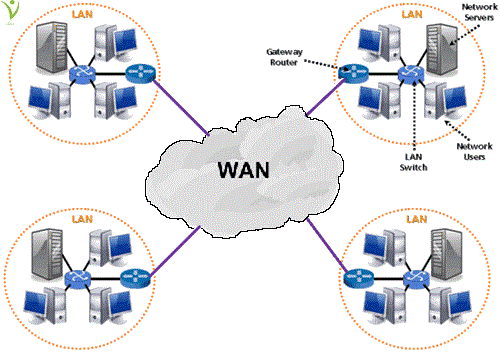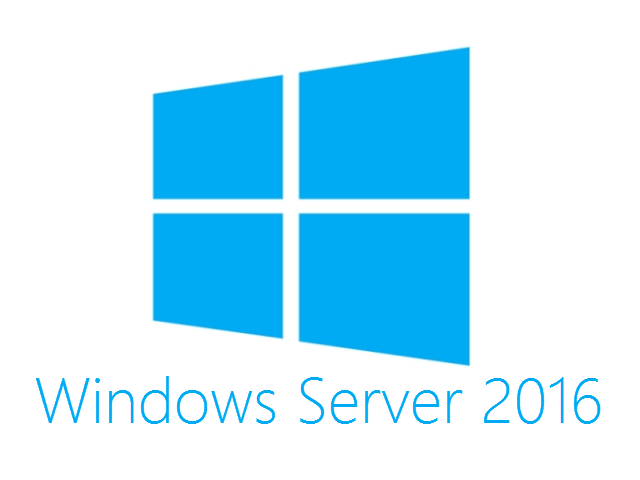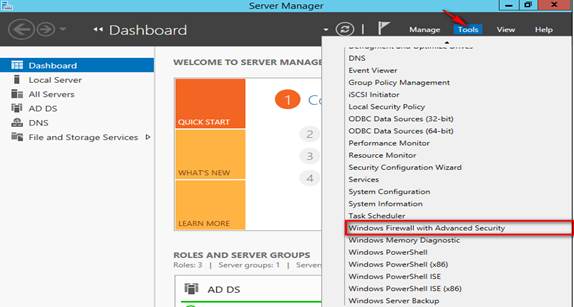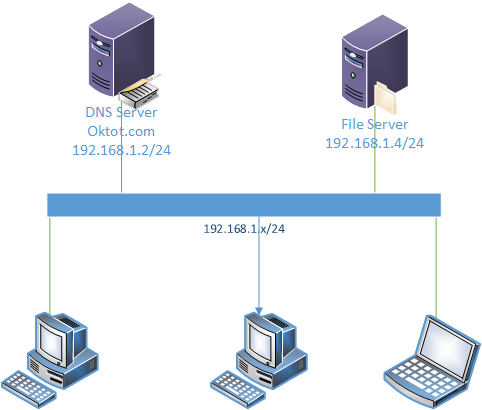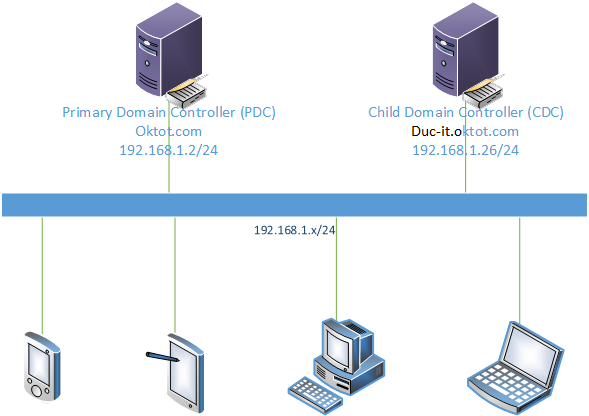Cài đặt Windows Server 2016
Xem thêm các tính năng mới trên Windows server 2016 tại đây
Video hướng dẫn:
I. Chuẩn bị:
– File iso cài đặt Windows Server 2016
– Cấu hình tối thiểu:
- Processor: Minimum: 1.4 GHz 64-bit processor
- RAM: Minimum: 512 MB, máy ảo nên để 1G
- Disk space: Minimum: 32 GB
- Gigabit (10/100/1000baseT) Ethernet adapter
- DVD drive (if you intend to install the operating system from DVD media)
- Super VGA (1024 x 768) or higher-resolution monitor
- Internet access (fees may apply)
II. Thực hiện: Cài đặt Windows Server 2016
Bước 1:
Thiết lập cấu hình cho máy ảo (tóm tắt). bạn có thể xem chi tiết tại đây
– Mở Vmware Workstation để tiến hành tạo máy ảo Window Server 2016.
– Check vào Installer disc image file (iso) và chọn đường dẫn nơi chứa file cài đặt window server 2016.
– Chọn hệ điểu hành window và phiên bản window server 2016. Chọn Next để tiếp tục.
– Tiếp theo đặt tên cho máy ảo và chọn nơi lưu.
– Giữ nguyên cài đặt mặc định và nhấn Finish.
– Chọn vào máy ảo vừa tạo, click chọn Power this virtual machine để bắt đầu cài đặt.
Đối với máy thật chúng ta cho đĩa DVD chứa Source cài đặt Window Server 2016 vào ổ DVD, và điều chỉnh cho bios ưu tiên thứ tự post là từ DVD. Nhấp một phím bất kỳ để cài đặt
Bước 2: Chọn ngôn ngữ cài đặt rồi nhấn Next
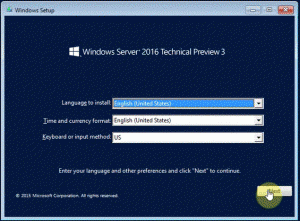
Bước 3: Chọn Install now để bắt đầu quá trình cài.
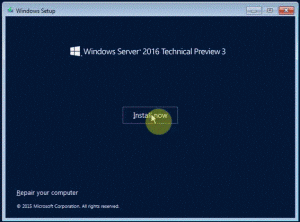
Bước 4: Window Server 2016 hỗ trợ 2 kiểu cài đặt, đó là bản dòng lệnh Server Core (Windows Server core được giới thiệu lần đầu tiên trong bản win server 2008) và bản có giao diện đồ họa. Ở bài viết này ta Chọn cài đặt với giao diện đồ hoạ (Desktop) rồi nhấn Next.
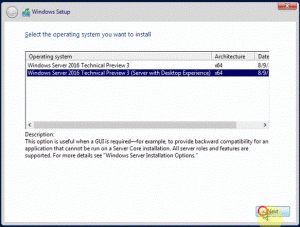
Bước 5: Chọn như hình (I accept….) để đồng ý bản quyền, chọn Next
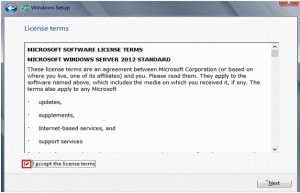
Bước 6: Do chúng ta cài đặt mới nên Chọn như hình (Custom….), nhấn Next (tuỳ chọn khi cài đặt)
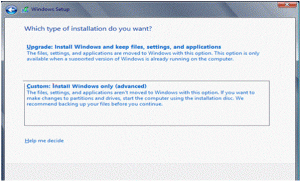
Bước 7: Chọn phân vùng để cài đặt, ở bước này bạn có thể chia phân vùng cho ổ cứng và chọn phân vùng cài đặt hoặc để mặc định.
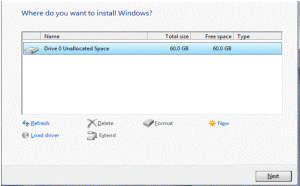
Bước 8: Mất khoảng hơn 20 phút cho quá trình cài đặt.
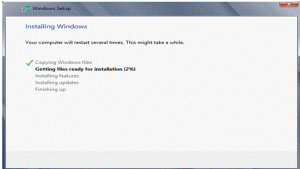
Bước 9: Cài đặt xong máy yêu cầu khởi động lại.
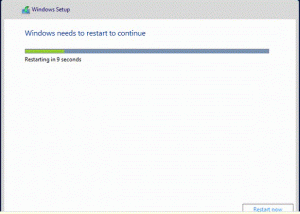
Bước 10: Tạo mật khẩu Administrator. Mật khẩu yêu cầu trên 8 ký tự và phải có đủ ký tự hoa, thường và số hoặc ký tự đặc biệt. Nhấn Finish để hoàn tất quá trình cài đặt.
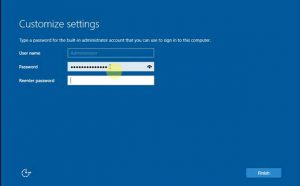
Bước 11:Nhấn Ctrl + Alt + Del , nhập mật khẩu để Login.
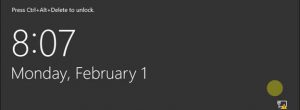
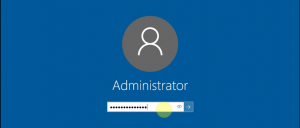
Ngay sau khi login vào máy Windows, giao diện quản lý Server Manager xuất hiện
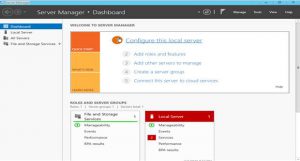
Chúng ta đã hoàn tất quá trình cài đặt, tiếp theo chúng ta đã sẵn sàng triển khai các dịch vụ trên windows server 2016
Cài đặt Window Server 2012/ Window Server 2008
Quá trình cũng diễn ra tương tự bạn có thể xem Video hướng dẫn.
Cài đặt Window Server 2003
Quá trình cũng diễn ra tương tự bạn có thể xem thêm Video hướng dẫn.
Cảm ơn và hẹn bạn ở một bài viết khác trên sinhvientot.net nhé!
Bài tiếp theo: Xây dựng Domain Controller trên Windows Server 2016








![[ASP.NET Core MVC] – Hướng dẫn tạo View p3](https://sinhvientot.net/wp-content/uploads/2019/01/Bitmap-MEDIUM_ASP.NET-Core-MVC-Logo_2colors_Square_Boxed_RGB-218x150.png)